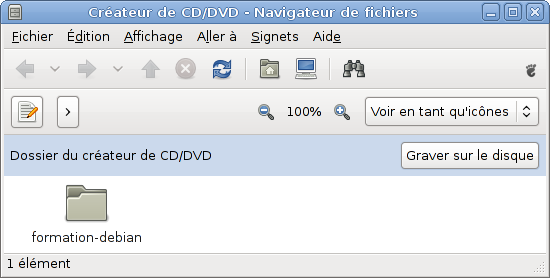Chapitre 34. Graver des disques
1. Installer les logiciels de gravure
Le bureau gnome propose plusieurs logiciels permettant de graver des cd. Nous vous proposons d'utiliser pour cela Nautilus, l'explorateur de fichiers, et Brasero.
#aptitude install brasero
2. Effacer un disque réinscriptible
Il est possible d'effacer un disque avec Brasero, mais cela ne sert pas à grand chose : tentez simplement de graver sur un disque déja utilisé en suivant les explications suivantes, et, au moment de lancer l'écriture, il vous sera proposé d'effacer votre disque.
3. Graver un disque de données
Introduisez un disque dans votre lecteur. Si ce disque est vierge, vous pouvez double-cliquer sur l'icône qui apparaît alors sur le bureau. S'il est déja utilisé et que vous souhaitez remplacer son contenu, utilisez le menu Raccourcis > Créateur de cd/dvd.
Vous obtenez alors une fenêtre semblable à celle de la Figure 34.1, dans laquelle vous pouvez placer les documents que vous souhaitez. Pour cela, vous pouvez glisser, copier, couper ou coller des fichiers et des répertoires depuis un explorateur de fichiers.
4. Graver une image de disque
Si vous avez récupéré une image de disque, pour la graver, depuis un explorateur de fichiers Nautilus, il suffit de cliquer dessus du bouton droit, et d'utiliser l'entrée Graver un disque.
5. Graver un cd de musiques
Lancez Brasero depuis le menu Applications > Son et vidéo > Gravure de disque Brasero. Choisissez ensuite de commencer un Projet audio. Brasero vous explique alors comment ajouter des pistes musicales : vous pouvez faire glisser des fichiers depuis un explorateur, faire des copier-coller ou encore utiliser l'explorateur intégré à la fenêtre de Brasero.